テイクフォルダをフラット化して結合する
テイクフォルダをフラット化できます。これにより、テイクフォルダは現在のコンプ選択を表す複数のリージョンに置き換えられます。現在のコンプで使われていないテイクリージョンのすべてのセクションは削除されます。
テイクフォルダの右上にある矢印をクリックしてポップアップメニューを開き、残しておきたいコンプを選択します。
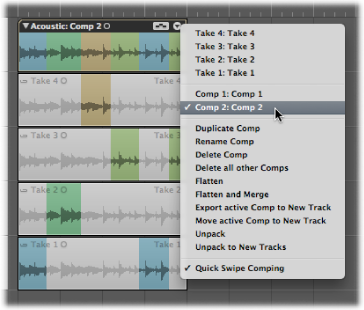
テイクフォルダの右上にある矢印をクリックし、ポップアップメニューから「フラット化」を選択します(または「テイクフォルダをフラット化」キーコマンドを使います)。
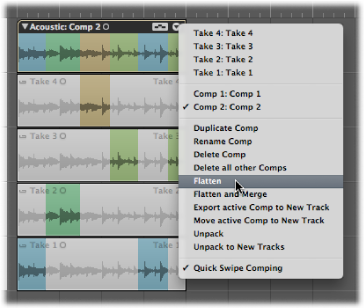
テイクフォルダが、現在のコンプ選択を表す複数のリージョンに置き換えられます。
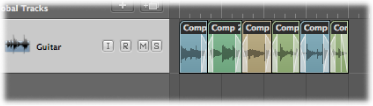
テイクフォルダをフラット化して、結果を結合することもできます。これを行うと、テイクフォルダが、現在のコンプ選択を表す 1 つのリージョンに置き換えられます。現在のコンプで使われていないテイクリージョンのすべてのセクションは削除されます。
テイクフォルダの右上にある矢印をクリックしてポップアップメニューを開き、残しておきたいコンプを選択します。
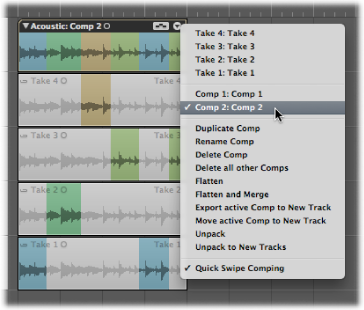
テイクフォルダの右上にある矢印をクリックし、ポップアップメニューから「フラット化して結合」を選択します(または「テイクフォルダをフラット化して結合」キーコマンドを使います)。
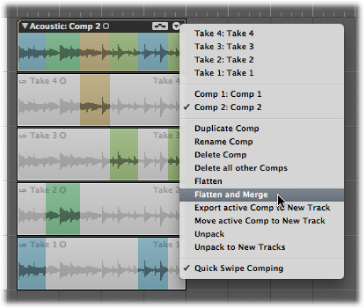
テイクフォルダが、現在のコンプ選択を表す複数のリージョンに置き換えられます。現在のコンプで使われていないテイクリージョンのすべてのセクションは削除されます。新しいリージョンは結合され、アレンジ領域に新しいオーディオファイルが作成されます。新しく作成したオーディオファイルは、テイクフォルダのサイズと一致します。最初のリージョンの開始位置や最後のリージョンの終了位置は関係しません。
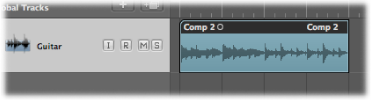
元のテイクフォルダと使用されていないセクションを削除せずにテイクフォルダをフラット化したい場合は、新しいトラックにテイクまたはコンプを書き出すを参照してください。